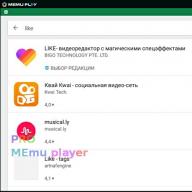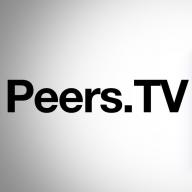Tentu saja tidak sering, tetapi terkadang ada situasi yang tidak menyenangkan ketika, pada reboot berikutnya, sistem komputer atau ketika Anda biasanya menyalakan terminal stasioner atau laptop dengan Windows terinstal di dalamnya, sebuah pesan yang tidak dapat dipahami oleh banyak orang muncul di layar tanpa alasan yang jelas: “Masuk ke sistem dengan profil sementara.” Tidak semua pengguna mengetahui cara memperbaiki masalah ini, karena mereka perlu mengubah beberapa parameter OS itu sendiri atau mendapatkan akses ke file, direktori, atau bahkan beberapa file penting mereka sendiri. program yang diinstal menjadi sangat mustahil. Apa arti pemberitahuan seperti itu, apa alasan kemunculannya, dan bagaimana cara mengembalikan semuanya ke normal? Mari kita coba mencari tahu.
Apa arti pesan bahwa Anda masuk dengan profil sementara di Windows 7?
Mari kita mulai dengan fakta bahwa kemunculan pesan seperti itu terutama terlihat di sistem Windows modifikasi ketujuh dan lebih tinggi. Pada sistem operasi lama seperti Vista atau XP, kasus seperti ini sangat jarang terjadi, meskipun terkadang juga terjadi. Tapi apa yang Windows coba sampaikan kepada pengguna ketika ia menampilkan pemberitahuan bahwa mereka masuk dengan profil sementara? Ini hanya berarti bahwa catatan pendaftaran utama pengguna itu sendiri diblokir karena alasan tertentu, dan sebagai gantinya, sistem secara mandiri membuat “akun” untuk login. Hal ini mungkin disebabkan oleh paparan kode berbahaya dan applet virus tertentu. Namun, pengguna sendiri sering kali dapat membawa Windows ke keadaan ini dengan menghapus beberapa objek penting dari direktori pengguna mereka sendiri, yang terletak di direktori Pengguna di drive C (atau di partisi lain yang merupakan partisi sistem).
Bagaimana cara profil mengaktifkan dirinya sendiri?
Sekarang beberapa kata tentang bagaimana tepatnya pengguna diubah, setelah itu muncul pesan yang menyatakan bahwa sistem login dengan profil sementara. Jika ada yang belum tahu, saat mentransfer kontrol BIOS ke pemuat sistem operasi, salah satu tahap pertama adalah memindai registri sistem. Jika ada ketidakkonsistenan yang terdeteksi di dalamnya atau ada pengaturan profil yang disetel secara default, pertama-tama sistem akan memperbaikinya, atau mengubahnya ke parameter sementara, atau menggunakan apa yang ditentukan. Secara kasar, pengguna tidak ada dalam daftar registrasi yang tersedia untuk masuk ke sistem saat startup atau reboot. Jadi ternyata alih-alih peluncuran biasa, dilaporkan bahwa login (di Windows 7) dilakukan dengan profil sementara. Bagaimana cara mengatasi masalah ini?
Rupanya, banyak yang sudah menduga bahwa solusinya ada di permukaan. Anda perlu beralih ke profil yang diinginkan atau menyesuaikan kunci registri. Antara lain, Anda perlu memahami dengan jelas bahwa "akun" yang dibuat pada awal sistem hampir tidak memiliki hak yang diberikan kepada administrator komputer atau bahkan pendaftaran pengguna standar, yang dibuat hanya dengan menambahkan pengguna. Namun, terlepas dari semua pembatasan tersebut, penggunaan beberapa applet dan alat sistem penting masih dimungkinkan. Secara khusus, ini berlaku untuk konsol perintah, yang penggunaannya sangat diperlukan pada salah satu tahap pertama pemecahan masalah. Kita akan membahasnya nanti, tapi untuk saat ini mari kita lihat kesulitan apa yang mungkin dihadapi pengguna saat memulai OS dalam mode yang tidak sedap dipandang.
Kesulitan utama dalam menggunakan profil sementara
Sebelum kita beralih ke pemecahan masalah, mari kita lihat sekilas kerumitan penggunaan profil sementara.
Pertama, alih-alih “Desktop” biasa dengan pintasan, ruang yang benar-benar kosong akan muncul. Satu-satunya elemen tambahan yang ada adalah tombol start, taskbar dan system tray.

Kedua, akses ke file pengguna lain, direktori dan program diblokir bahkan di tingkat Explorer. Ketiga, tidak mungkin mengubah atau menyimpan pengaturan apa pun, karena semua informasi tersebut segera dihapus saat reboot. Keempat, kinerja sistem berkurang secara signifikan, dan bahkan melakukan operasi yang paling sederhana pun membutuhkan waktu lebih lama daripada mode normal.
"Masuk dengan profil sementara. File tidak dapat diakses." Apa yang harus dilakukan pertama kali?
Sekarang mari kita lihat apa yang dapat dilakukan untuk memulihkan akses dan fungsionalitas sistem operasi itu sendiri. Awalnya, kami berasumsi bahwa itu ada versi terbaru OS, khususnya di Windows 7, login dilakukan dengan profil sementara. Bagaimana cara memperbaiki situasi ini?
Langkah pertama adalah melakukan beberapa operasi pendahuluan. Prioritas tertinggi dapat disebut penyertaan profil super-administrator tersembunyi, yang secara default dibangun di semua sistem mulai dari modifikasi ketujuh (omong-omong, justru karena ketidakhadirannya itulah masalah masuk ke lebih banyak sistem awal tidak terjadi, dan jika memang terjadi, tidak dapat dihilangkan dengan menggunakan metode yang paling sederhana). Pertama, Anda harus menelepon garis komando, menjalankannya sebagai administrator (setidaknya Anda memiliki akses ke sana). Di Windows 7, di konsol "Run", Anda dapat langsung memasukkan perintah cmd dan mencentang kotak start.Anda dapat memulai dari menu RMB dengan mengklik tombol start (bisa juga dipanggil melalui kombinasi Win + X) .

Setelah ini, Anda perlu mengatur aktivasi seperti yang ditunjukkan pada gambar di atas dan reboot sistem. Di jendela login saat restart, "akun" administrator yang berharga akan muncul, di mana Anda harus login (kata sandi tidak pernah diatur dalam sistem untuk administrator super). Pesan login "Masuk dengan profil sementara" tidak lagi muncul. Sekarang Anda harus melalui Explorer ke direktori Pengguna dan menyalin semua data dari folder dengan nama pengguna sementara ke lokasi lain di hard drive Anda (ini perlu dilakukan hanya jika Anda menyimpan beberapa file saat bekerja dengan profil sementara atau mengubah pengaturan sederhana).
Nuansa menghapus profil sementara
Sekarang, untuk memberi tahu Anda bahwa Anda masuk dengan profil sementara (in Server Windows 2008 r2, misalnya), tidak muncul lagi, Anda perlu memanggil "Properti Komputer" (melalui menu RMB pada ikon atau melalui bagian sistem di "Panel Kontrol"), buka opsi tambahan, klik tombol opsi di bagian bawah jendela baru, lalu hapus profil naas itu, yang tidak berguna (terkadang Temp mungkin ada dalam namanya).

Setelah ini, pindahkan file yang disalin sebelumnya ke direktori pengguna Anda di direktori Pengguna, dan setelah selesai, reboot PC Anda sepenuhnya.
Memecahkan masalah melalui registri sistem: opsi satu
Namun metode yang diusulkan di atas mungkin tidak berhasil, dan setelah restart, Windows akan kembali melaporkan bahwa Anda masuk dengan profil sementara. Dalam hal ini, Anda perlu memanggil editor registri (regedit), dan kemudian di cabang HKLM temukan atau pindah ke bagian ProfileList.

Dalam daftar profil, Anda harus memilih bagian yang memiliki dua nama yang identik, tetapi akhiran .bak ditunjukkan untuk salah satunya (mungkin tidak ada bagian seperti itu, jadi berhati-hatilah). Buka bagian yang namanya tidak diunggah ke .bak, dan untuk kunci ProfileImagePath ubah nilai jalur yang ditentukan, di mana, kemungkinan besar, Temp akan ada, ke jalur ke folder Anda di direktori Pengguna.

Setelah ini, atur kunci State dan RefCount ke nol. Selanjutnya, Anda hanya perlu me-reboot sistem.
Mengedit registri: opsi kedua (jika yang pertama tidak berhasil)
Jika opsi pertama tidak memberikan efek yang diinginkan, dan pesan "Masuk dengan profil sementara" muncul lagi, masuk ke registri lagi, hapus bagian yang telah diedit, ubah juga parameter di bagian dengan akhiran .bak, setelah itu Anda mengganti nama bagian itu sendiri, menghapus .bak dari namanya. Setelah ini, seperti pada versi sebelumnya, sistem restart.
Apa yang harus dilakukan jika masalahnya adalah paparan virus?
Namun peringatan bahwa Anda masuk dengan profil sementara mungkin muncul lagi meskipun tindakan telah diambil. Hal ini mungkin disebabkan oleh adanya virus yang aktif di komputer.

Untuk menghindari membuang waktu, unduh dari media yang dapat di-boot dengan applet antivirus Rescue Disk, misalnya, dari Kaspersky, lakukan pemindaian mendalam pada komputer Anda, periksa semua item dalam daftar komponen yang diuji, hapus ancaman, dan reboot sistem dalam mode normal. Jika pesan muncul saat Anda reboot setelah menghapus virus, edit kunci registri atau hapus lagi profil yang tidak perlu, seperti dijelaskan di atas.
Meringkas semua hal di atas, tetap memberikan beberapa tips kepada pengguna biasa yang akan membantu dan menghilangkannya masalah ini, dan menghindari terjadinya hal tersebut. Untuk mencegah terjadinya situasi ini, jangan pernah, dalam keadaan apa pun, menghapus folder dan file dari direktori pengguna Anda sendiri, kecuali Anda benar-benar yakin bahwa tindakan tersebut tidak akan mempengaruhi keadaan sistem. Untuk membersihkan berbagai jenis sampah komputer, ada baiknya menggunakan program optimasi seperti Advanced SystemCare atau CCleaner. Juga, jangan singkirkan semuanya titik kontrol pemulihan. Dengan menggunakan pengoptimal, Anda dapat menghapus file duplikat yang mungkin disimpan di folder pengguna.
Untuk pemecahan masalah, cara termudah adalah dengan menghapus profil yang tidak diperlukan. Ini adalah solusi paling sederhana. Dianjurkan untuk mengedit registri hanya jika menghapus profil tidak membuahkan hasil atau tindakan tersebut akan dilarang oleh sistem.
Selalu perbarui basis data anti-virus dan segera perbarui komponen anti-virus standar yang diinstal. Ini akan mencegah sebagian besar ancaman berbahaya dan applet yang dapat dieksekusi memasuki komputer Anda. Terakhir, jangan ikuti tautan di Internet yang diblokir oleh antivirus, dan saat menginstal beberapa perangkat lunak Berikan perhatian khusus pada titik instalasi tambahan (perangkat lunak afiliasi), yang dapat disamarkan oleh virus. Hanya dalam hal ini keamanan dapat dijamin dengan kepastian hampir seratus persen.
Profil Sementara Windows adalah salah satu fitur yang kurang diketahui yang jarang digunakan pengguna. Mengaktifkan profil sementara dibenarkan jika komputer perlu diberikan sementara kepada pengguna lain yang dapat membahayakan sistem.
Hal yang baik tentang profil sementara adalah tidak ada tindakan yang dilakukan melalui profil tersebut yang disimpan. Namun, lebih sering daripada tidak, pengguna mencari cara untuk menonaktifkan fungsi ini, yang aktif dengan sendirinya dan mencegah interaksi normal dengan sistem.
Nonaktifkan di Windows 7
Jika saat desktop muncul, muncul pesan di area notifikasi yang menyatakan bahwa Anda login dengan profil sementara, maka segera ubah pengguna dengan memilih akun administrator.
Jika akun administrator telah menjadi profil sementara, terus bekerja di dalamnya - perubahan yang dilakukan pada registri akan disimpan.
- Buka drive C dan buka direktori Pengguna.
- Temukan folder dengan nama profil bermasalah yang tiba-tiba menjadi sementara.
- Salin semua file dari direktori yang ditemukan ke direktori lain. Jika informasinya terlalu banyak, cukup ganti nama foldernya.
Hal ini harus dilakukan agar data pengguna dari profil sementara tidak hilang saat kesalahan diperbaiki. Lebih jauh:

Tutup Peninjau Suntingan Registri dan mulai ulang komputer Anda. Saat berikutnya Anda memulai, buka profil sementara. Folder untuk file pengguna dengan nama profil akan dibuat secara otomatis; yang perlu Anda lakukan hanyalah mentransfer informasi yang diperlukan ke dalamnya.
Nonaktifkan di Windows 8 dan 10
Pada "delapan" dan "sepuluh" proses menonaktifkan profil sementara sedikit berbeda. Dalam beberapa kasus, kesalahan kedua muncul - “Aplikasi standar telah diatur ulang.” Tapi itu juga mudah untuk dihilangkan.

Jika nama pengguna di nilai cocok dengan namanya akun, di mana Anda masuk, lalu temukan di menu di sebelah kiri bagian dengan nama yang sama, tetapi tanpa ekstensi *.bak, dan hapus. Kemudian restart PC Anda dan masuk ke profil yang bermasalah agar data yang terhapus dapat dibuat kembali di registry.
Jika nama pengguna tidak cocok, klik dua kali parameter ProfileImagePath dan ubah nilainya ke nama yang benar.
Hapus bagian dengan nama yang sama, tetapi tanpa ekstensi *.bak. Kemudian kembali ke bagian dengan *.bak dan hapus ekstensinya sehingga namanya sama persis dengan folder yang baru saja Anda hapus. Setelah semua manipulasi ini, tutup editor registri dan mulai ulang komputer Anda.
Ketika, setelah masuk ke OS Windows ke akun Pengguna Anda, Anda melihat bahwa profil sementara dimuat alih-alih profil yang sesuai dengan pengguna saat ini. Oleh karena itu, setiap perubahan yang dilakukan pada desktop saat ini akan hilang setelah keluar. Selain itu, pesan kesalahan berikut mungkin muncul di area notifikasi:
Anda sudah masuk dengan profil sementara. Anda tidak dapat mengakses file Anda, dan file yang dibuat di profil ini akan dihapus saat Anda logout. Untuk memperbaikinya, keluar dan coba masuk lagi nanti. Lihat log peristiwa untuk informasi tambahan atau hubungi administrator sistem Anda.
Masalah ini biasanya terjadi jika profil akun pengguna secara tidak sengaja rusak atau terhapus dari sistem. Profil pengguna berisi pengaturan dan pengaturan pengguna seperti latar belakang desktop, pengaturan suara, screen saver login, skema warna dan beberapa parameter serupa lainnya. Artikel ini ditujukan bagi mereka yang, setelah masuk ke akun Pengguna di Windows 7/8/8.1/10, menerima pesan bahwa profil sementara sedang dimuat dan bukan profil yang benar-benar cocok dengan pengguna saat ini. Oleh karena itu, penyesuaian apa pun yang Anda buat di desktop pada akhirnya akan hilang setelah Anda keluar. Selain itu, pesan kesalahan mungkin muncul di area notifikasi.
Hal ini biasanya terjadi jika akun Pengguna rusak atau tidak sengaja terhapus dari sistem itu sendiri. Dalam hal ini, Anda harus membuat profil yang benar-benar baru dan kemudian menyalin file yang diperlukan dari profil berfitur lengkap yang ada.
Di Windows 10, pesan kesalahannya terlihat seperti ini:
Sayangnya, pesan-pesan ini akan menyatakan bahwa Anda masuk dengan profil sementara. Selain itu, file yang Anda buat dalam profil sementara ini akan hilang saat Anda keluar dari komputer.
Untuk mengetahui kesalahan lebih dalam, Anda dapat melihat log peristiwa untuk mengumpulkan informasi lebih lanjut setelah masuk. Sebagai korban bug pada komputer Anda, Anda dapat menghubungi Anda administrator sistem. Pertanyaan ini sering muncul jika profil pengguna akun yang dibuat atas nama Anda tidak sengaja terhapus atau rusak di sistem Anda. Beberapa baris berikutnya akan cukup untuk memberi tahu Anda cara masuk ke Windows 10 untuk memperbaiki kesalahan ini karena Anda masuk dengan profil sementara dan pertama-tama Anda harus membuat akun di komputer.
Inti dari perbaikannya adalah Anda memiliki opsi untuk menghapus profil pengguna dari akun pengguna yang sebelumnya terdaftar atas nama Anda, yang menyebabkan kesalahan bahwa Anda sudah masuk dengan profil sementara. Setelah menghapus profil lama Anda, Anda perlu mengatur ulang dan mendaftarkan ulang profil pengguna dengan nama Anda.
Jadi saya melakukannya pencarian Cepat di Google dan sepertinya ini adalah masalah umum. Masalah ini biasanya terjadi jika profil pengguna secara tidak sengaja dipindahkan atau dihapus dari sistem. Setiap perubahan yang dilakukan pada desktop saat ini akan hilang setelah Anda logout. Dalam tutorial ini, kami akan menjelaskan prosedur langkah demi langkah untuk memperbaiki masalah profil sementara di Windows 10, 8 dan 7.
Bagaimana cara memperbaiki kesalahan “Anda sudah masuk dengan profil sementara”?
Sebelum memulai, Anda perlu mencari SID (Pengidentifikasi Keamanan) akun Pengguna yang mengalami masalah profil sementara. Untuk melakukan ini, cukup tekan tombol Windows + R untuk membuka jendela Run. Ketik cmd dan tekan enter.

Saat Command Prompt dimulai, masukkan perintah berikut, ganti volume dengan nama akun Anda. Tekan Enter dan Anda akan melihat ID yang akan digunakan pada langkah-langkah di bawah ini.
akun pengguna wmic di mana nama='Tom' dapatkan sid

Setelah menemukan seed, tutup baris perintah. Sekarang kita mulai memperbaiki pengaturan registri. Klik Kunci Windows+ R untuk membuka jendela Jalankan. Ketik regedit dan tekan enter.

Saat Peninjau Suntingan Registri terbuka, navigasikan ke subkunci registri berikut:
HKEY_LOCAL_MACHINE\SOFTWARE\Microsoft\Windows NT\CurrentVersion\ProfileList
Perluas subbagian ProfileList dan Anda akan melihat kunci benih untuk semua pengguna di mesin ini. Setelah Anda menemukan benih akun Anda, cukup klik pada kunci SID (tanpa .bak), Anda akan melihat opsi “ProfileImagePath” di panel kanan, yang menunjuk ke profil sementara.

Klik dua kali entri ProfileImagePath untuk mengedit nilai data. Masukkan jalur profil yang benar dan klik OK. Jika Anda tidak mengetahui profil yang benar, buka Penjelajah Windows dan arahkan ke C:\Users. Dalam contoh saya, saya ingin mengatur akun untuk menggunakan profil di folder bernama Tom, jadi saya menentukan ProfileImagePath di C:\Users\Tom. Jika profil di folder Anda telah rusak atau terhapus, cukup hapus kunci SID.


Keluar atau mulai ulang komputer Anda. Windows akan memasukkan Anda ke akun Anda dengan profil lokal, bukan profil sementara, dan Anda tidak akan lagi menerima kesalahan profil sementara.
Kesalahan lain yang cukup umum dan terjadi secara spontan saat menyalakan komputer adalah pesan dengan teks “Masuk dengan profil sementara.” Pada saat yang sama, hampir semua dokumen dan file di desktop hilang, dan tidak ada bookmark di browser. Setelah reboot, situasinya berulang.
Pada artikel ini kami akan memberi tahu Anda apa arti pesan ini, mengapa pesan ini muncul, dan yang terpenting, cara memperbaikinya menggunakan contoh sistem operasi Windows 7. Meskipun ini juga berfungsi dengan versi lainnya.
apa maksud dari pesan ini?
Pesan “Masuk dengan profil sementara” muncul karena profil utama Anda tidak dapat dimuat. Hal ini disebabkan adanya kerusakan atau tidak adanya beberapa file sistem yang penting.
Kerusakan pada file dan data yang menyebabkan pemuatan profil Anda dapat menyebabkan paparan virus, pengunduhan dan pemasangan program dengan konten yang meragukan, dan pembaruan sistem yang gagal.
Bagaimana cara memperbaiki kesalahan dan mengembalikan profil beserta datanya?
Untuk melakukan ini, Anda perlu memperbaiki beberapa data di registri sistem.
Namun pertama-tama, Anda perlu mengetahui nama yang benar untuk profil Anda. Untuk melakukan ini, buka jalur C:\\Users.
Semua pengguna di komputer
Daftar lengkap semua pengguna yang tersedia akan ditampilkan di sini. Untuk menemukannya, Anda perlu membuka setiap folder, buka folder "Desktop" di dalamnya. Dimana semua yang ada di desktop Anda sebelum profil sementara muncul akan menjadi folder profil Anda. Anda perlu mengingat namanya, atau lebih baik lagi menuliskannya, karena akan berguna bagi Anda nantinya.

Nama pengguna Anda berdasarkan konten desktop
Lebih baik juga menuliskan nama folder lainnya.

Kombinasi tombol “Win” + “R” pada keyboard
Pada baris input, tulis “regedit” tanpa tanda kutip dan tekan “Enter”.

Masuk ke Peninjau Suntingan Registri
Di editor registri yang muncul, ikuti jalur berikut:
\HKEY_LOCAL_MACHINE\SOFTWARE\Microsoft\Windows NT\CurrentVersion\ProfileList
Di sini Anda akan menemukan folder dengan nama yang panjang dibandingkan dengan yang lain. Mungkin juga ada folder yang sama dengan ekstensi .bak. Jika Anda mengklik yang tanpa .bak, maka variabel ProfileImagePath harus berisi profil temp atau sesuatu dengan kata temp.

Kata temp dalam nilai variabel ProfileImagePath
Klik dua kali pada variabel ProfileImagePath dengan tombol kiri mouse dan masukkan nama profil Anda alih-alih nama profil dengan kata “Temp”.

Menentukan nama pengguna Anda, bukan temp
Klik dua kali variabel “RefCount” dan “State” dan tetapkan nilai 0 (nol).

Menetapkan nilai 0 pada variabel State
Nyalakan ulang komputer Anda, setelah itu komputer akan dimuat dengan profil Anda dan semua konten yang ada di dalamnya sebelum pesan “Masuk dengan profil sementara” muncul.

Desktop dengan konten profil Anda
Terkadang OS Windows 7 gagal membaca profil pengguna Anda yang benar dengan benar, malah memuat profil sementara yang akan muncul sebagai profil pengguna baru. Jika Anda tidak menyadari bahwa ini adalah profil sementara di Windows 7 di laptop atau komputer desktop, maka Anda akan terkejut melihat desktop yang benar-benar baru tanpa file, folder, program, pintasan, dan pengaturan pribadi apa pun. Ini panduan langkah demi langkah akan menunjukkan cara memperbaiki masalah profil sementara di Windows 7.
"Anda sudah masuk dengan profil sementara" adalah pesan terkenal di Windows 7 yang akan Anda lihat ketika Anda mengalami masalah ini. Panduan ini telah diperbarui dengan beberapa metode lain, informasi lebih rinci ditulis di sini, materi diposting, tautan tentang topik dan pengalaman yang saya miliki dengan masalah yang sama di Direktori Aktif dan kelompok kerja.
Mengapa Windows 7 melakukan booting dengan profil sementara?
Jelas sekali, profil Anda (file dan folder yang terletak di C:\Users\nama_pengguna) rusak. Namun masih ada kemungkinan keterlambatan membaca file profil Anda disebabkan oleh pemindaian antivirus atau hal lain saat OS sedang memuat. Biasanya setelah memasukkan nama pengguna Anda dan kata sandi Windows mencoba membaca dan memuat profilnya, jika rusak atau ada penundaan dalam membaca, Windows akan boot dengan profil sementara untuk memberikan akses sementara ke komputer.
Cara memperbaiki profil sementara di Windows 7 di grup kerja dan domain lingkungan
1) Sebelum Anda mulai melakukan apa pun, lebih baik reboot komputer Anda 2 atau 3 kali untuk melihat apakah sistem benar-benar akan mengembalikan profil lama yang benar. Lanjutkan ke langkah berikutnya jika ini tidak berhasil.
2) Ganti nama profil sementara di registri dan kembalikan pengaturan registri lama ke profil yang benar. Metode ini sebagian besar berhasil bagi saya di kelompok kerja dan domain.
a) Masuk dengan profil sementara.
b) Luncurkan editor registri dengan mengetikkan regedit di kotak Temukan di sistem jendela 7.
c) Pergi ke lokasi berikutnya.
e) Anda akan melihat kunci serupa untuk profil tersebut, tetapi dengan ekstensi. bak seperti yang ditunjukkan di bawah ini.

f) Saat ini, Anda dapat masuk ke komputer Windows 7 dengan profil baru (sementara) dengan kunci yang sama. Jadi, ganti nama kunci profil baru (yang tidak memiliki . bak ) dan hapus. bak dari kunci profil yang benar. Lihat di bawah.
e) Itu saja. Keluar dan masuk kembali (atau mulai ulang PC Anda) dengan nama pengguna dan kata sandi Anda. Jika Anda beruntung, Anda akan menerima profil yang benar dengan ikon dan pengaturan profil di Windows 7.

Jika Windows 7 masih tidak bisa boot dengan profil sementara dan terus-menerus membuat kunci di registri. bak , maka ini berarti profil pengguna memang rusak, dan sistem operasi tidak membacanya dengan benar.
3) Metode ini berhasil pada saya beberapa kali dan saya dapat pulih file yang rusak. Biasanya, file ntuser yang rusak dapat menyebabkan masalah ini. Jadi, jalankan pemeriksaan partisi pada disk tempat profil pengguna berada.

Di Windows 7, lebih baik menjalankan pemeriksaan disk setelah reboot jika Anda melihat entri yang rusak dan proses perbaikan di dalam folder profil pengguna. Jika pemindaian menemukan dan memulihkan file, terutama file ntuser, Anda dapat mengembalikan profil Windows 7 lama Anda.
Jika langkah di atas tidak membantu Anda, maka kita perlu membuat profil baru dengan nama pengguna baru.
Buat akun pengguna baru
Pada dasarnya kita harus membuat akun pengguna baru dengan login dan mentransfer data dari profil pengguna lama ke profil pengguna baru. Itu ada di lingkungan kelompok kerja dan Anda dapat membuat nama pengguna baru secara lokal, tetapi sulit di lingkungan domain. Karena akun Pengguna yang ada sudah ada di server domain dan tidak ada hal buruk yang terjadi padanya. Selain itu, membuat akun pengguna domain baru akan menyebabkan masalah dengan email perusahaan dan keanggotaan grup akses domain dan publik.
Jadi kita harus mempertimbangkan kedua kasus tersebut secara terpisah.
4) Buat nama pengguna baru di domain (di lingkungan kelompok kerja) melalui Panel Kontrol atau melalui Manajemen Komputer. Pastikan Anda telah menambahkan pengguna baru ke grup Administrator.
Masuk dengan nama pengguna baru Anda dan mulailah menyalin informasi profil lama Anda. Saya biasanya menyalin data di bawah ini:
a) Dokumen saya (musik, video, dan unduhan)
b) Meja
c) Favorit
e) Semua file PST di Outlook
Namun Microsoft menawarkan untuk menyalin semua informasi dari profil pengguna (kecuali 3 file), seperti yang ditunjukkan di situs resmi mereka.
5) Profil pengguna baru di lingkungan domain.
Karena kami tidak dapat menghapus dan membuat akun Pengguna Domain baru untuk tujuan ini, kami hanya akan bekerja dari komputer klien. Mari kita hapus sepenuhnya profil pengguna dan buat lagi.
Salin data penting pengguna (di atas Langkah 4) atau seluruh folder dari profil yang rusak ke lokasi baru. Periksa kembali apakah Anda telah menyalin semua folder dan file yang diperlukan dari profil lama karena kami akan menghapusnya sekarang.
Buka pengaturan sistem lanjutan seperti yang ditunjukkan di bawah ini, klik Pengaturan (Profil Pengguna), pilih profil pengguna yang rusak yang tidak dimuat dengan benar di Windows 7, lalu klik Hapus. Tombol hapus hanya akan aktif jika Anda login dengan akun pengguna lain.

Ini akan menghapus seluruh profil pengguna dan SID pengguna terkait dari komputer, termasuk kunci registri yang kita bicarakan sebelumnya. Anda dapat memeriksa ulang apakah akun pengguna (SID) telah dihapus dengan benar, juga dengan memeriksa folder C:\Users. Setelah dihapus dengan benar, reboot komputer Anda dan login dengan nama pengguna yang sama (yang tidak bisa boot sebelumnya). Komputer harus membuat profil pengguna baru seperti saat pertama kali pengguna masuk. Jika diperlukan, Anda perlu menyalin data penting lama ke profil baru dan mengonfigurasinya surel di Outlook, dll.
Saya harap tips ini membantu memperbaiki masalah profil sementara di Windows 7.